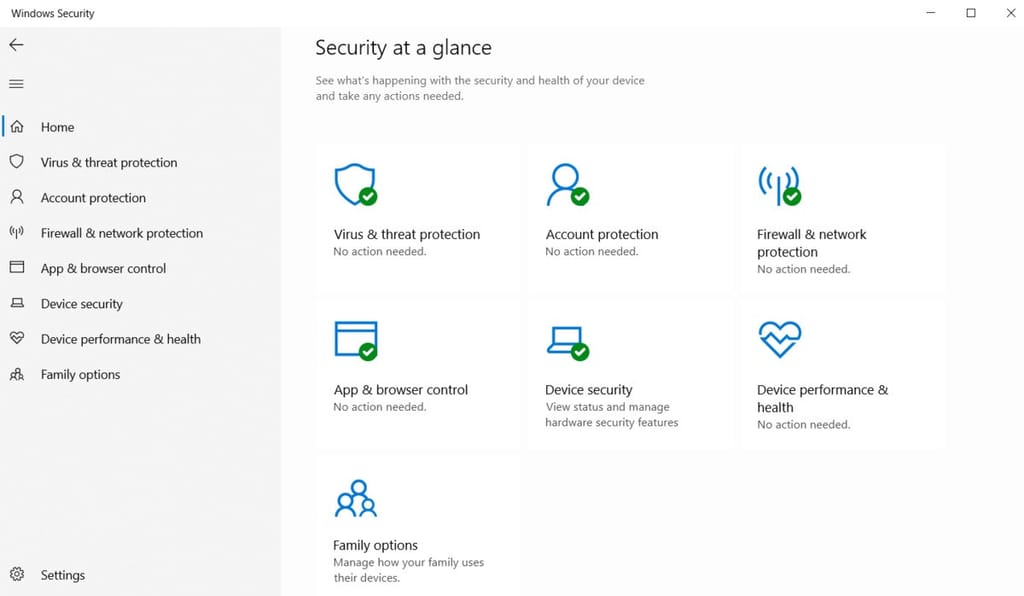
Hướng dẫn cách tắt WINDOWS SECURITY (Windows Defender) nhanh nhất


Khám phá và tải về hàng ngàn ứng dụng, phần mềm miễn phí bản quyền cho máy tính và điện thoại di động
Khám phá và tải về hàng ngàn ứng dụng, phần mềm miễn phí bản quyền cho máy tính và điện thoại di động
Chào mừng bạn đến với Khophanmem! Trong bài viết này, chúng ta sẽ cùng nhau khám phá cách tắt Windows Security một cách chi tiết thông qua 3 phương pháp khác nhau. Đối với nhiều người dùng, việc gặp khó khăn trong quá trình cài đặt phần mềm hoặc nhận nhầm các thông báo từ Windows Security là điều không mấy xa lạ. Hãy cùng tìm hiểu và áp dụng những cách tắt này để tối ưu hóa trải nghiệm sử dụng máy tính của bạn một cách thuận tiện và hiệu quả.
Cách tắt Windows Security trong Settings (Cài đặt)
Video hướng dẫn cách tắt Windows Security trong Cài đặt (Settings)
Hướng dẫn nhanh
- Bước 1: Mở Cài đặt (Settings) trên máy tính của bạn.
- Bước 2: Chọn Privacy & Security, sau đó chọn Windows Security.
- Bước 3: Nhấn vào mục Virus & threat protection.
- Bước 4: Chọn Manage Settings tại mục Virus & threat protection settings. Tại đây, tắt công tắc ở mục Real-time Protection.
Hướng dẫn chi tiết
- Bước 1: Nhấp vào biểu tượng Start và chọn Settings. Tiếp theo, chọn Privacy & Security và tiếp tục chọn mục Windows Security.
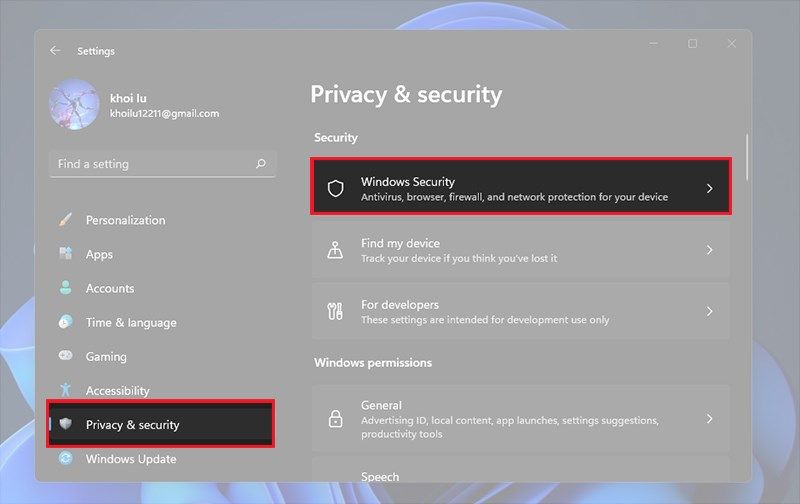
- Bước 2: Tại giao diện Windows Security, bạn sẽ chọn Virus & threat protection.
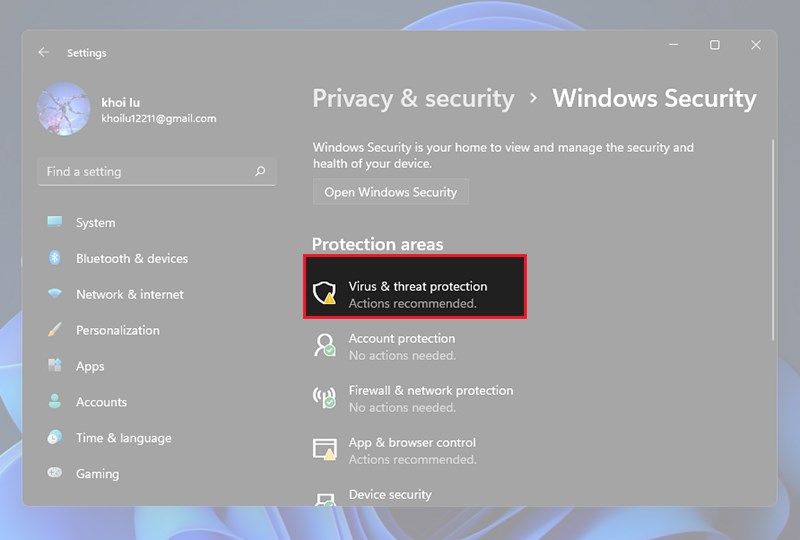
- Bước 3: Sau đó, tại mục Virus & threat protection settings, chọn Manage Settings.
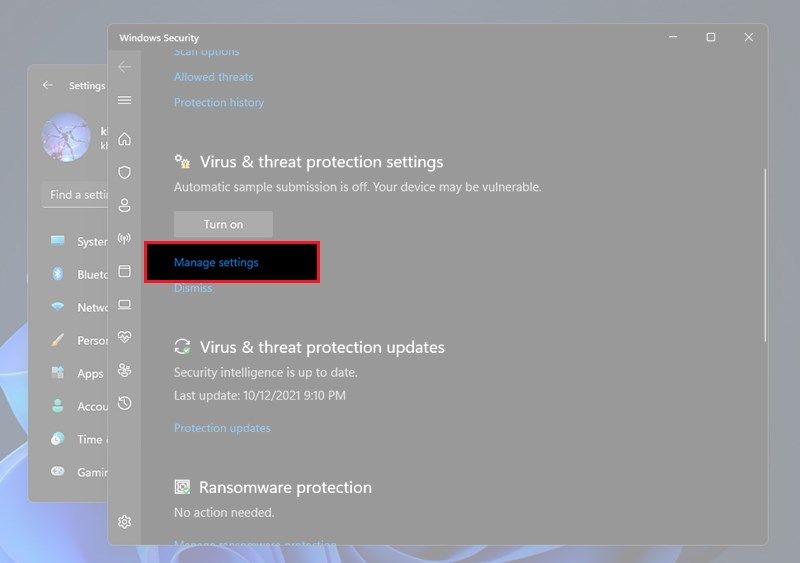
- Bước 4: Cuối cùng, để hoàn tất quá trình tắt Windows Security, bạn chỉ cần tắt công tắc ở mục Real-time Protection.
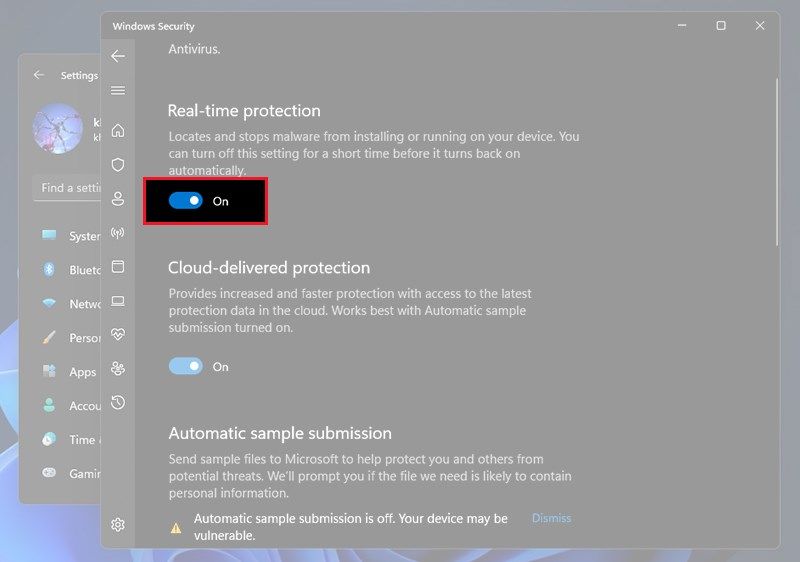
Với những bước chi tiết này, bạn sẽ dễ dàng thực hiện quá trình tắt Windows Security một cách hiệu quả và đảm bảo an toàn trong việc quản lý cài đặt bảo mật trên máy tính của mình.
Cách tắt Windows Security trong Defender Control
Hướng dẫn nhanh
Để nhanh chóng điều chỉnh trạng thái Windows Defender trên máy tính của bạn, hãy làm theo các bước sau:
- Bước 1: Tải phần mềm Defender Control 2.0 tại [https://www.sordum.org/downloads/?st-defender-control]. Sau khi tải xong, giải nén file vừa tải.
- Bước 2: Mở tệp dfControl.exe từ thư mục đã giải nén. Khi cửa sổ xuất hiện, nhập Password là "sordum", sau đó nhấn OK để tiếp tục.
- Bước 3: Trong giao diện chính của phần mềm, bạn sẽ thấy hai nút chính: "Disable Windows Defender" (Tắt Windows Defender) và "Enable Windows Defender" (Mở Windows Defender). Chọn một trong hai nút này tùy thuộc vào mong muốn của bạn để điều chỉnh trạng thái của Windows Defender một cách nhanh chóng và tiện lợi.
Hướng dẫn chi tiết
- Bước 1: Bắt đầu bằng việc tải phần mềm Defender Control 2.0 tại [https://www.sordum.org/downloads/?st-defender-control].
- Bước 2: Khi tải xong, click chuột phải vào file vừa tải và chọn "Extract All..." để giải nén file. Nếu máy tính của bạn chưa có phần mềm giải nén file, bạn có thể tải WinRAR tại [https://www.thegioididong.com/game-app/winrar-1306543].
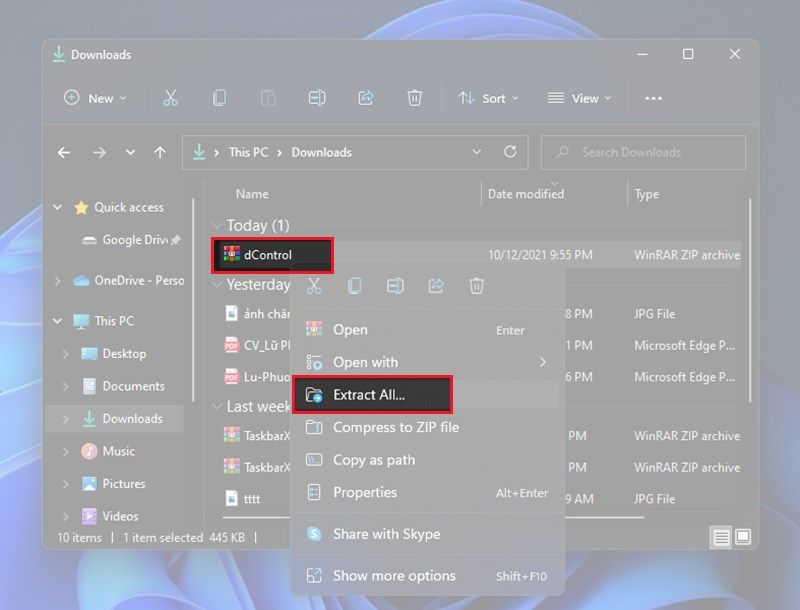
- Bước 3: Mở tệp đã giải nén và mở tệp dfControl.exe. Khi cửa sổ xuất hiện, nhập Password là "sordum" và nhấn OK để tiếp tục.
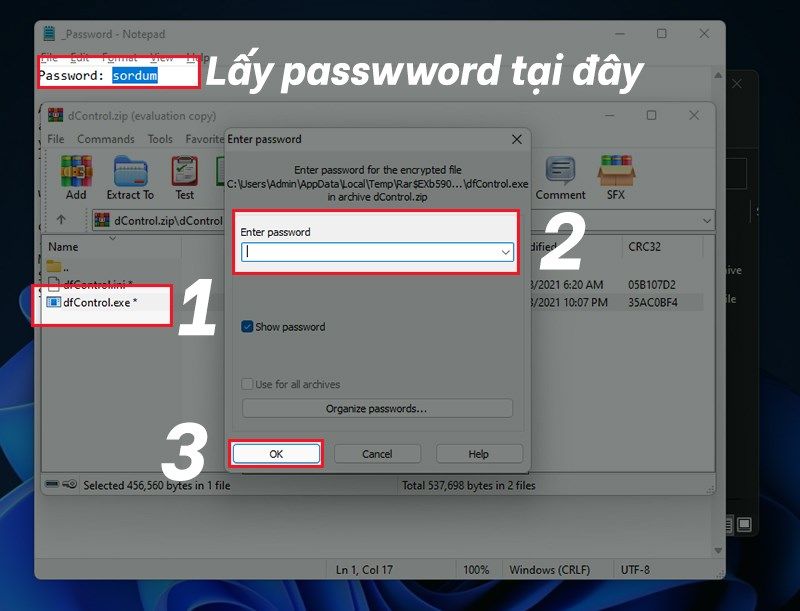
- Bước 4: Sau khi mở phần mềm, bạn sẽ thấy hai nút chính: "Disable Windows Defender" (Tắt Windows Defender) và "Enable Windows Defender" (Mở Windows Defender). Chọn một trong hai nút tùy thuộc vào mong muốn của bạn để điều chỉnh trạng thái của Windows Defender một cách chi tiết và linh hoạt.
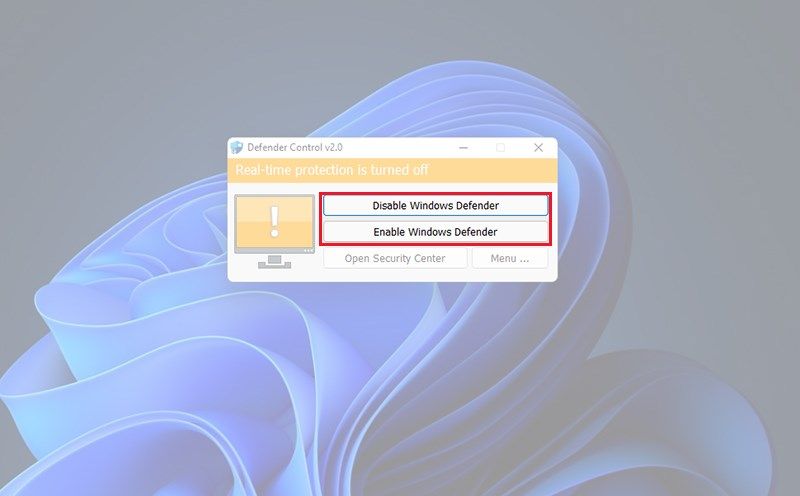
Cách tắt Windows Security bằng phần mềm diệt virus khác
Nếu bạn muốn tắt Windows Security mà không gây xung đột hay lỗi cho máy tính do sử dụng nhiều phần mềm diệt virus cùng lúc, có một phương pháp thông minh hơn. Thay vì thao tác thủ công, bạn có thể cài đặt một phần mềm diệt virus thay thế. Khi bạn thêm một ứng dụng diệt virus mới, Windows Security sẽ tự động tắt để tránh xung đột giữa các chương trình bảo mật.
Quá trình này không chỉ mang lại sự thuận tiện mà còn đảm bảo hiệu quả và ổn định cho hệ thống của bạn. Windows Security sẽ tự chủ động tắt để nhường chỗ cho phần mềm mới, giảm thiểu rủi ro xung đột và tăng khả năng tương thích giữa các ứng dụng bảo mật. Như vậy đồng nghĩa với việc máy tính của bạn vẫn được bảo vệ an toàn, mà không phải lo lắng về những vấn đề có thể phát sinh khi hai phần mềm diệt virus hoạt động đồng thời.
Windows Security là gì?
Windows Security không chỉ là một trung tâm bảo vệ tích hợp trên hệ điều hành Windows 10, mà còn là ngôi sao của cuộc chiến chống lại virus và malware. Bắt đầu từ thời kỳ của Windows XP, Vista, và Windows 7, phần mềm này đã xuất hiện với tên gọi Microsoft Security Essential. Thậm chí, đến phiên bản thứ 8, công cụ diệt virus này đã trải qua một sự đổi tên và nâng cấp đáng kể để trở thành Windows Defender.
Tính đến thời điểm hiện tại, Windows Security không chỉ là một ứng dụng chống virus đơn thuần mà còn là một bộ phận quan trọng được tích hợp sâu trong hệ thống Windows 10. Nó không chỉ chịu trách nhiệm về việc ngăn chặn các đe dọa từ Internet mà còn mang lại nhiều tính năng mới như tăng cường khả năng diệt virus, cũng như tương thích tốt hơn với các ứng dụng và phần mềm có thể gây hại cho máy tính của bạn.
Windows Security không chỉ là một công cụ bảo vệ, mà là người bạn đồng hành đáng tin cậy, giúp bảo vệ hệ thống của bạn không chỉ khỏi các mối đe dọa hiện tại mà còn chuẩn bị cho những thách thức tương lai. Vì vậy, khi nói đến bảo mật và ổn định, Windows Security chính là chìa khóa đảm bảo máy tính của bạn luôn trong tình trạng tốt nhất.
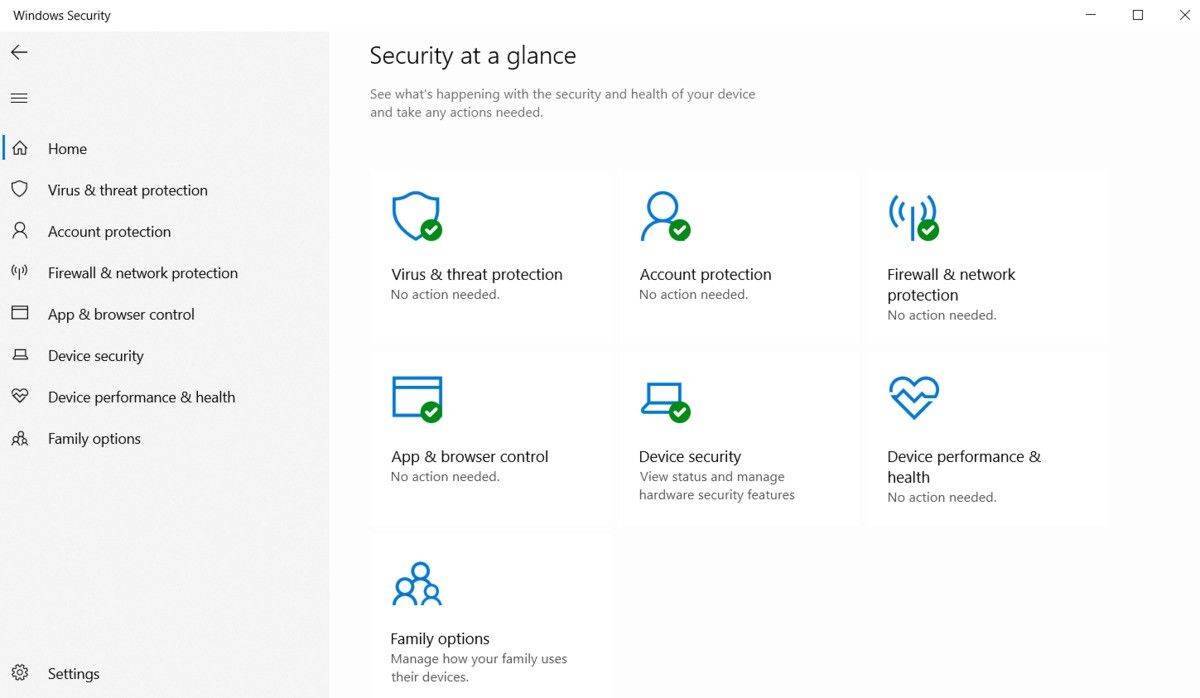
Các tính năng của Windows Security:
Windows Security không chỉ đơn giản là một công cụ diệt virus, mà là một bảo vệ đa nhiệm đầy đủ tính năng. Các tính năng nổi bật của nó không chỉ giúp bảo vệ máy tính khỏi các mối đe dọa trực tuyến mà còn tối ưu hóa hiệu suất và quản lý bảo mật toàn diện. Dưới đây là những điểm đặc sắc của Windows Security:
- Bảo vệ Hiệu Quả: Windows Security hoàn thành tốt nhiệm vụ chủ chốt của mình: tìm kiếm, phát hiện và tiêu diệt những virus gây hại, giúp máy tính của bạn luôn được bảo vệ khỏi những mối đe dọa trực tuyến.
- Tiết Kiệm Bộ Nhớ: Với ưu điểm không tốn diện tích bộ nhớ, Windows Security ít ảnh hưởng đến hoạt động của các ứng dụng và chương trình khác trên máy tính, duy trì hiệu suất tốt cho toàn bộ hệ thống.
- Tự Động Hoạt Động: Windows Security tự động chạy khi bật máy tính, giúp bảo vệ thiết bị của bạn ngay từ khi khởi động. Tính năng tự động cập nhật giúp đảm bảo rằng bạn luôn được bảo vệ trước những mối đe dọa mới nhất.
- Quét và Xử Lý Tự Động: Windows Security chạy nền và quét các file được tải xuống. Khi phát hiện malware, phần mềm sẽ thông báo và tự động xử lý sạch sẽ, giúp bảo vệ máy tính khỏi những mối đe dọa.
- Tính Năng Bảo Vệ Thời Gian Thực: Người dùng có thể cấu hình các tùy chọn bảo vệ thời gian thực với nhiều tính năng hữu ích, bao gồm theo dõi các chương trình tự động chạy, theo dõi cấu hình bảo mật trình duyệt, quản lý dịch vụ và trình điều khiển, giám sát các chương trình đang chạy, và nhiều tính năng khác.
- Tùy Chỉnh Bảo Mật: Cho phép người dùng tùy chỉnh các tùy chọn bảo mật theo nhu cầu cá nhân. Cung cấp quyền kiểm soát lớn về cách máy tính được bảo vệ.
- Giao Diện Thân Thiện: Giao diện người dùng dễ sử dụng và thân thiện. Cung cấp thông tin chi tiết về tình trạng bảo mật của máy tính.
Với những tính năng đa dạng này, Windows Security không chỉ là một công cụ diệt virus mạnh mẽ mà còn là một trung tâm quản lý bảo mật toàn diện cho máy tính của bạn.
Cảnh báo khi tắt Windows Security?
Tắt Windows Security có thể mang lại những hậu quả lớn và tạo điều kiện thuận lợi cho sự xâm nhập của virus vào máy tính. Nếu bạn không sử dụng bất kỳ trình diệt virus nào khác, việc tắt phần mềm này có thể gây ra những vấn đề nghiêm trọng như:
- Rủi Ro Lây Nhiễm Virus: Máy tính trở nên dễ bị lây nhiễm virus mà không có bất kỳ phương tiện phòng ngừa nào. Việc tắt Windows Security tạo điều kiện thuận lợi cho sự xâm nhập và lan truyền của các mối đe dọa trực tuyến.
- Thiếu Bảo Mật và Tính Năng An Toàn: Máy tính và thông tin cá nhân của bạn sẽ không được bảo mật, làm giảm hiệu suất bảo mật tổng thể. Các tính năng như bảo vệ an toàn khi duyệt web và truy cập mạng sẽ không còn hoạt động, tăng nguy cơ bị tấn công từ các nguy cơ an ninh trực tuyến.
- Hiệu Suất Hệ Thống Giảm Sút: Việc không có một chương trình bảo mật hoạt động có thể làm giảm hiệu suất của máy tính, đặc biệt là khi đối mặt với các tác nhân gây hại từ mạng.
- Không Kiểm Soát Phần Mềm Độc Hại: Một Windows Security không hoạt động là cánh cửa mở cho phần mềm độc hại, malware và virus mà không có bất kỳ cản trở nào.
- Mất Cập Nhật Tự Động: Windows Security thường xuyên cập nhật tự động để bảo vệ máy tính khỏi những mối đe dọa mới nhất. Khi tắt, bạn mất đi tính năng quan trọng này, làm tăng nguy cơ sự không an toàn cho hệ thống của bạn.
Mặc dù Windows Security không phải là một phần mềm hoàn hảo, nhưng nó vẫn mang lại nhiều ưu điểm như sự miễn phí, ít xung đột và khả năng tương thích cao với nhiều trình duyệt web. Do đó, quyết định tắt Windows Security cần được xem xét kỹ lưỡng và thận trọng để tránh rủi ro đối với bảo mật và hiệu suất của máy tính.
Kết luận:
Trên đây là những bước chi tiết và hiệu quả về cách tắt Windows Security mà bạn có thể áp dụng ngay. Tuy nhiên, hãy nhớ rằng việc tắt Windows Security có thể mang lại những rủi ro đối với an ninh máy tính của bạn. Hãy xem xét kỹ lưỡng và đảm bảo rằng bạn có biện pháp bảo mật thay thế để bảo vệ hệ thống của mình. Khophanmem hy vọng bài viết này đã giúp giải quyết những khó khăn trong việc sử dụng phần mềm và mang lại trải nghiệm tích cực hơn cho bạn.


Không thể tin nổi, thật tuyệt vời Nếu bạn cảm thấy bài viết hữu ích, đừng quên tặng 1 "clap" nhé!
khophanmem.vn
